Như vậy sau thời gian dài chờ đợi, cuối cùng Google cũng đã tung ra bản cập nhật Chrome 83 trên tất cả các nền tảng được hỗ trợ. Đây là một bản cập nhật quan trọng, chứa nhiều thay đổi lớn mang tính nền tảng, tác động trực tiếp đến trải nghiệm người dùng trình duyệt Chrome.
Những điểm nhấn nổi bật trên Chrome 83 có thể kể đến như tính năng quản lý tab mới, giao diện người dùng được thiết kế lại, chặn cookie của bên thứ ba ở chế độ Ẩn danh, và một số cải tiến lớn khác. Thế nhưng song song với đó, Chrome 83 cũng đi kèm với một thay đổi mà nhiều người dùng không thực sự mong muốn, đó là rút gọn (không hiển thị) các tag http và www trong thanh URL, có nghĩa là bạn chỉ nhìn thấy tên miền và trang mà mình đang truy cập mà thôi.
Nguyên nhân dẫn đến thay đổi này cũng khá “ngớ ngẩn”. Https là giao thức truyền tải siêu văn bản được sử dụng phổ biến nhất hiện nay trên internet, vì vậy Google cho rằng hiện tại gần như tất cả các trang web đều đã được chuyển sang tiêu chuẩn này, điều đó có nghĩa là việc hiển thị Https trong thanh URL là "thừa". Song song với đó, những người vẫn đang sử dụng http sẽ được Chrome gắn cờ với nội dung “không an toàn” như một biện pháp cảnh báo người dùng rằng họ đang truy cập vào một liên kết có thể có chứa rủi ro bảo mật.
Nếu bạn không thích URL rút gọn này và muốn nhìn thấy toàn bộ URL đầy đủ, may mắn thay, vẫn có cách khá đơn giản để bạn “yêu cầu” Chrome hiển thị lại đầy đủ thông tin URL trong Chrome 83. Nói cách khác, bằng cách làm theo các bước hướng dẫn bên dưới, bạn có thể dễ dàng kích hoạt lại thông tin URL đầy đủ trong thanh địa chỉ Chrome giống các phiên bản cũ - điều mà nhiều người dùng vẫn cảm thấy hữu ích.
Điều đầu tiên bạn cần làm là đảm bảo rằng mình đang sử dụng phiên bản Google Chrome mới nhất. Sau đó nhấp vào thanh địa chỉ và nhập đoạn code sau đây:
chrome://flagsĐoạn code này sẽ khởi chạy màn hình flag thử nghiệm của Chrome, cho phép bạn bật và tắt các chức năng ẩn, không được liệt kê trong menu cài đặt.
Sử dụng hộp tìm kiếm ở trên cùng để tìm flag sau:
Context menu show full URLsGiá trị mặc định của flag này đang được đặt thành disabled (tắt), bạn chỉ cần chuyển nó sang enabled (bật).
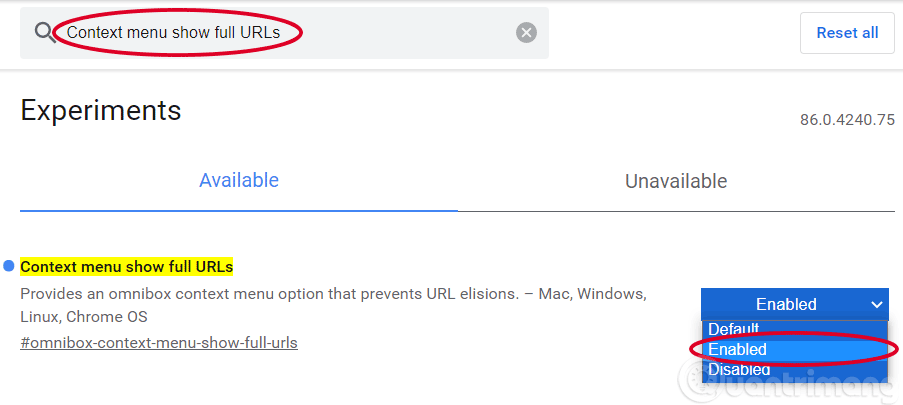
Sau khi Chrome khởi động lại, bạn mở trang web bất kỳ, nhấp chuột phải vào thanh địa chỉ và chọn Luôn hiển thị URL đầy đủ/Always show full URL:
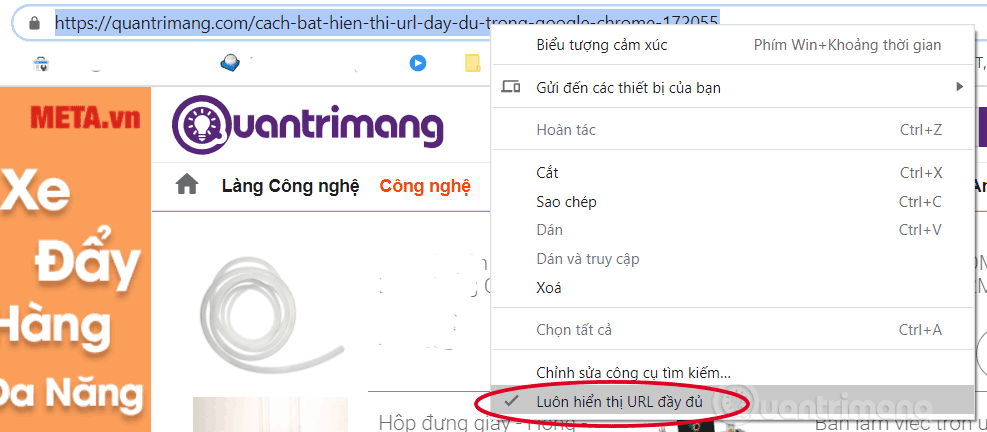
Nếu bạn muốn sử dụng phím tắt mà không cần phải tìm kiếm flag theo cách thủ công nêu trên, chỉ cần sao chép và dán URL sau vào thanh địa chỉ của Chrome:
chrome://flags/#omnibox-context-menu-show-full-urlsNhư vậy, thông tin URL đầy đủ đã được hiển thị trở lại trên thanh tìm kiếm của Chrome.
 Công nghệ
Công nghệ  AI
AI  Windows
Windows  iPhone
iPhone  Android
Android  Học IT
Học IT  Download
Download  Tiện ích
Tiện ích  Khoa học
Khoa học  Game
Game  Làng CN
Làng CN  Ứng dụng
Ứng dụng 

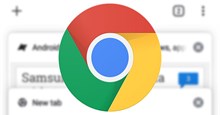
















 Linux
Linux  Đồng hồ thông minh
Đồng hồ thông minh  macOS
macOS  Chụp ảnh - Quay phim
Chụp ảnh - Quay phim  Thủ thuật SEO
Thủ thuật SEO  Phần cứng
Phần cứng  Kiến thức cơ bản
Kiến thức cơ bản  Lập trình
Lập trình  Dịch vụ công trực tuyến
Dịch vụ công trực tuyến  Dịch vụ nhà mạng
Dịch vụ nhà mạng  Quiz công nghệ
Quiz công nghệ  Microsoft Word 2016
Microsoft Word 2016  Microsoft Word 2013
Microsoft Word 2013  Microsoft Word 2007
Microsoft Word 2007  Microsoft Excel 2019
Microsoft Excel 2019  Microsoft Excel 2016
Microsoft Excel 2016  Microsoft PowerPoint 2019
Microsoft PowerPoint 2019  Google Sheets
Google Sheets  Học Photoshop
Học Photoshop  Lập trình Scratch
Lập trình Scratch  Bootstrap
Bootstrap  Năng suất
Năng suất  Game - Trò chơi
Game - Trò chơi  Hệ thống
Hệ thống  Thiết kế & Đồ họa
Thiết kế & Đồ họa  Internet
Internet  Bảo mật, Antivirus
Bảo mật, Antivirus  Doanh nghiệp
Doanh nghiệp  Ảnh & Video
Ảnh & Video  Giải trí & Âm nhạc
Giải trí & Âm nhạc  Mạng xã hội
Mạng xã hội  Lập trình
Lập trình  Giáo dục - Học tập
Giáo dục - Học tập  Lối sống
Lối sống  Tài chính & Mua sắm
Tài chính & Mua sắm  AI Trí tuệ nhân tạo
AI Trí tuệ nhân tạo  ChatGPT
ChatGPT  Gemini
Gemini  Điện máy
Điện máy  Tivi
Tivi  Tủ lạnh
Tủ lạnh  Điều hòa
Điều hòa  Máy giặt
Máy giặt  Cuộc sống
Cuộc sống  TOP
TOP  Kỹ năng
Kỹ năng  Món ngon mỗi ngày
Món ngon mỗi ngày  Nuôi dạy con
Nuôi dạy con  Mẹo vặt
Mẹo vặt  Phim ảnh, Truyện
Phim ảnh, Truyện  Làm đẹp
Làm đẹp  DIY - Handmade
DIY - Handmade  Du lịch
Du lịch  Quà tặng
Quà tặng  Giải trí
Giải trí  Là gì?
Là gì?  Nhà đẹp
Nhà đẹp  Giáng sinh - Noel
Giáng sinh - Noel  Hướng dẫn
Hướng dẫn  Ô tô, Xe máy
Ô tô, Xe máy  Tấn công mạng
Tấn công mạng  Chuyện công nghệ
Chuyện công nghệ  Công nghệ mới
Công nghệ mới  Trí tuệ Thiên tài
Trí tuệ Thiên tài